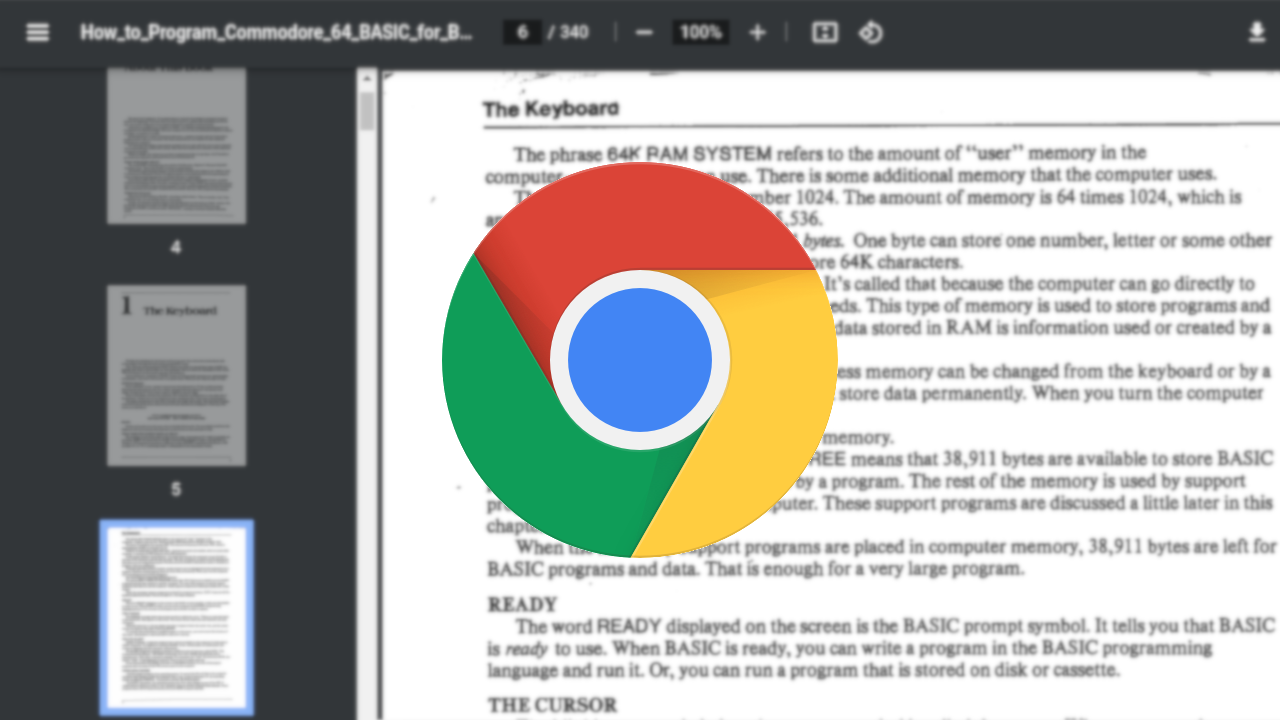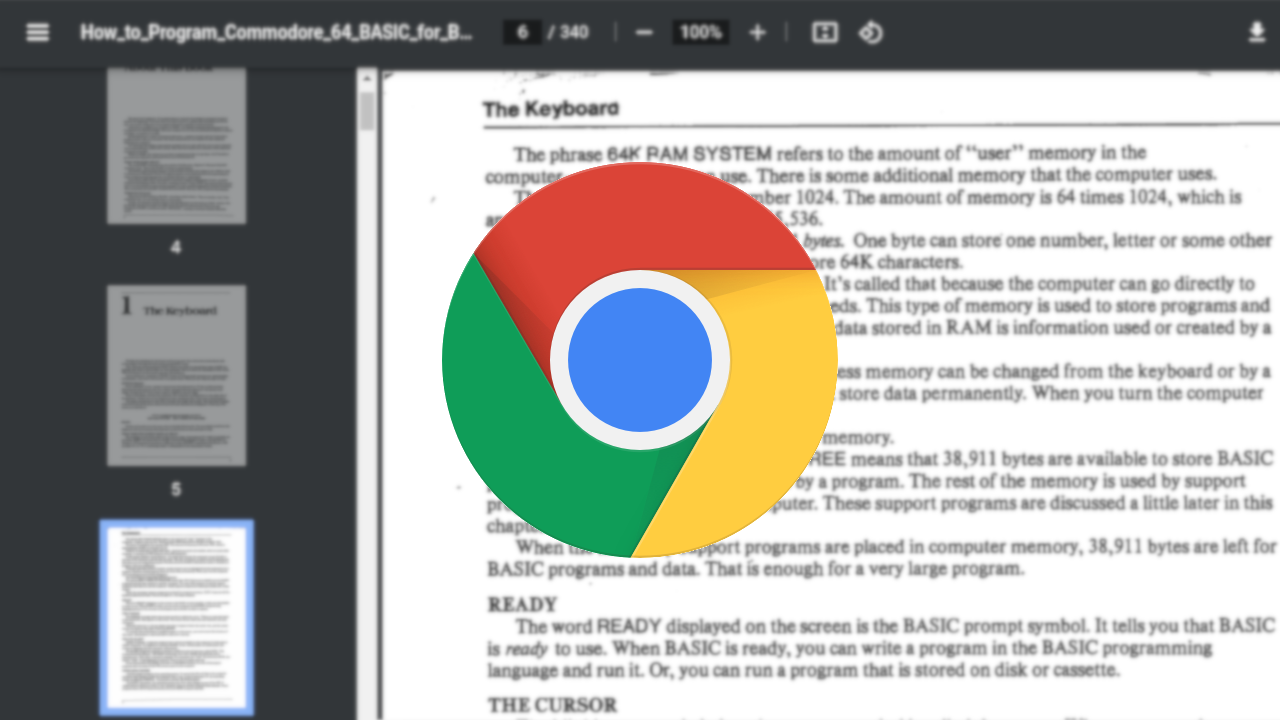
在如今的数字时代,视频已成为我们获取信息、娱乐休闲的重要方式。然而,在使用谷歌浏览器观看视频时,有时会遇到卡顿的现象,这无疑会影响我们的观看体验。那么,如何在谷歌浏览器中减少视频播放的卡顿现象呢?以下是一些有效的方法:
一、检查网络连接状况
稳定的网络是流畅播放视频的基础。首先,要确保你的设备连接到稳定且高速的网络。你可以尝试切换不同的网络环境,比如从 Wi-Fi 切换到移动数据,或者反之,观察视频播放是否还会出现卡顿。如果使用 Wi-Fi,靠近路由器可能会获得更好的信号强度和传输速度。另外,关闭其他占用网络带宽的设备或应用程序,如正在下载文件的其他软件、在线游戏等,以保证足够的带宽供视频播放使用。
二、更新显卡驱动程序
显卡对于视频的解码和渲染起着关键作用。过时的显卡驱动程序可能导致视频播放出现卡顿。你可以通过以下步骤更新显卡驱动:
1. 确定你的显卡型号。可以通过在设备管理器中查看显示适配器的详细信息来获取。
2. 访问显卡制造商的官方网站,如 NVIDIA、AMD 或 Intel 等,根据你的显卡型号下载最新的驱动程序。
3. 安装下载好的驱动程序,安装完成后重启计算机,使驱动程序生效。
三、调整视频播放设置
谷歌浏览器本身提供了一些视频播放设置选项,可以根据自己的需求进行调整:
1. 打开谷歌浏览器,点击右上角的菜单按钮,选择“设置”。
2. 在设置页面中,向下滚动找到“高级”选项,展开后点击“系统”。
3. 在这里可以看到“硬件加速模式”选项,勾选“在可用时使用硬件加速”,然后重启浏览器。硬件加速可以利用显卡的计算能力来加速视频的解码和渲染,提高播放的流畅度。
4. 另外,你还可以尝试调整视频的分辨率和帧率。在视频播放窗口中,右键点击视频画面,选择“设置”,在弹出的设置窗口中,将分辨率调整为较低的值或者将帧率降低,这可以减少视频播放所需的处理资源,从而减轻卡顿现象。
四、关闭不必要的浏览器标签页和扩展程序
过多的浏览器标签页和扩展程序会占用大量的系统资源,包括内存和 CPU 资源,进而影响视频播放的流畅性。在观看视频之前,关闭不需要的标签页,只保留视频播放页面和必要的其他页面。同时,禁用一些不必要的浏览器扩展程序。你可以通过点击浏览器菜单按钮,选择“更多工具” - “扩展程序”,然后将不需要的扩展程序禁用或卸载。
五、清理浏览器缓存和垃圾文件
随着时间的推移,浏览器缓存和垃圾文件会不断积累,这些文件可能会干扰视频的正常播放。定期清理浏览器缓存和垃圾文件可以提高浏览器的性能:
1. 打开谷歌浏览器,点击右上角的菜单按钮,选择“更多工具” - “清除浏览数据”。
2. 在弹出的对话框中,选择要清除的内容,包括浏览历史记录、下载记录、缓存图像和文件、Cookie 及其他网站数据等,时间范围可以选择“全部时间”或根据需要选择特定的时间段,然后点击“清除数据”按钮。
通过以上这些方法,可以有效地减少在谷歌浏览器中观看视频时出现的卡顿现象,让你享受更加流畅的视频播放体验。如果问题仍然存在,可能是视频源本身的问题或者设备性能不足等原因导致的,你可以尝试更换其他视频平台或者升级设备硬件来解决。